XenServerにCitrix ADC VPXインスタンスをインストールする
Citrix XenServer に VPX インスタンスをインストールするには、まず十分なシステム リソースを備えたマシンに XenServer をインストールする必要があります。 Citrix ADC VPX インスタンスのインストールを実行するには、Citrix XenCenter を使用します。これは、ネットワーク経由で XenServer ホストに接続できるリモート マシンにインストールする必要があります。
XenServerについて詳しくは、次のページを参照してください。XenServerのドキュメント.
次の図は、XenServer 上の Citrix ADC VPX インスタンスのベアメタル ソリューション アーキテクチャを示しています。
図. XenServer 上の Citrix ADC VPX インスタンス
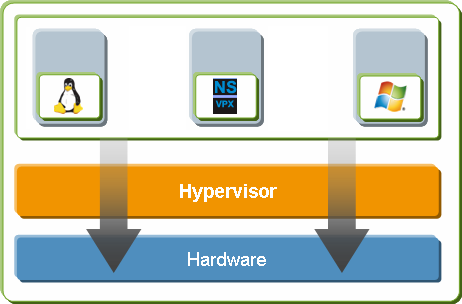
XenServer に Citrix ADC VPX インスタンスをインストールするための前提条件
仮想アプライアンスのインストールを開始する前に、次の操作を行います。
- 最小要件を満たすハードウェアに XenServer バージョン 6.0 以降をインストールします。
- 最小システム要件を満たす管理ワークステーションにXenCenterをインストールします。
- 仮想アプライアンスのライセンスファイルを取得します。 仮想アプライアンスのライセンスの詳細については、 Citrix ADCライセンスガイド.
XenServer のハードウェア要件
次の表は、Citrix ADC VPX インスタンスを実行する XenServer プラットフォームの最小ハードウェア要件を示しています。
テーブル 1. nCore VPXインスタンスを実行するXenServerの最小システム要件
| コンポーネント | 条件 |
|---|---|
| CPU | 仮想化アシスト (Intel-VT) が有効になっている 64 ビット x86 CPU が 2 つ以上あります。 AMDプロセッサーはサポートされていません。 Citrix ADC VPX インスタンスを実行するには、XenServer ホストで仮想化のハードウェア サポートを有効にする必要があります。 仮想化サポートのBIOSオプションが無効になっていないことを確認してください。 詳細については、BIOS のドキュメントを参照してください。 |
| RAM | 3 GB |
| ディスク領域 | 40 GB のディスク容量を持つローカル接続ストレージ (PATA、SATA、SCSI)。 注: XenServer をインストールすると、XenServer ホスト制御ドメイン用に 4 GB のパーティションが作成されます。残りのスペースは、Citrix ADC VPX インスタンスおよびその他の仮想マシンに使用できます。 |
| NIC | 1 Gbps NIC × 1、推奨:2 つの 1 Gbps NIC |
XenServer のインストールの詳細については、 http://support.citrix.com/product/xens/にある XenServer のドキュメントを参照してください。
次の表は、XenServer が各 nCore VPX 仮想アプライアンスに提供する必要のある仮想コンピューティング リソースを示しています。
テーブル 2. ncore VPXインスタンスを実行するために必要な最小限の仮想コンピューティングリソース
| コンポーネント | 条件 |
|---|---|
| メモリ | 2 GB |
| 仮想CPU (VCPU) | 2 |
| 仮想ネットワークインターフェイス | 2 |
注
生産用途 Citrix ADC VPX インスタンスの場合、スケジューリング動作とネットワーク遅延を改善するために、CPU 優先度 (仮想マシンのプロパティ内) を最高レベルに設定することをお勧めします。
XenCenterのシステム要件
XenCenterは、Windowsのクライアントアプリケーションです。 XenServer ホストと同じマシン上で実行することはできません。 最小システム要件と XenCenter のインストールの詳細については、次の XenServer ドキュメントを参照してください。
XenCenter を使用して XenServer に Citrix ADC VPX インスタンスをインストールする
XenServer と XenCenter をインストールして構成したら、XenCenter を使用して XenServer に仮想アプライアンスをインストールできます。 インストールできる仮想アプライアンスの数は、XenServer を実行しているハードウェアで使用可能なメモリの量によって異なります。
XenCenter を使用して XenServer に Citrix ADC VPX インスタンスをインストールするには、次の手順に従います。
- ワークステーションでXenCenterを起動します 。
- [サーバー]メニューの[追加]を選択します。
- [新しいサーバーの追加] ダイアログ ボックスの [ホスト名] テキスト ボックスに、接続する XenServer の IP アドレスまたは DNS 名を入力します。
- [User Name]ボックスと[Password]ボックスに管理者資格情報を入力して、[Connect]をクリックします。 XenServer 名が緑色の円とともにナビゲーション ペインに表示され、XenServer が接続されていることを示します。
- ナビゲーション ペインで、Citrix ADC VPX インスタンスをインストールする XenServer の名前をクリックします。
- [VM]メニューの[Import]を選択します。
- [インポート] ダイアログ ボックスの [インポート ファイル名] で、Citrix ADC VPX インスタンスの .xva イメージ ファイルを保存した場所を参照します。 [エクスポートされた VM] オプションが選択されていることを確認し、[次へ] をクリックします。
- 仮想アプライアンスをインストールする XenServer を選択し、「次へ」をクリックします。
- 仮想アプライアンスを保存するローカルストレージリポジトリを選択して[Import]をクリックし、インポート処理を開始します。
- 必要に応じて、仮想ネットワーク インターフェイスを追加、変更、または削除できます。 完了したら、「次へ」をクリックします。
- [ 完了 ] をクリックしてインポートプロセスを完了します。 >注: > > インポート プロセスのステータスを表示するには、[ ログ ] タブをクリックします。
- 別の仮想アプライアンスをインストールする場合は、手順 5 ~ 11 を繰り返します。
注
VPX インスタンスの初期構成後、アプライアンスを最新のソフトウェア リリースにアップグレードする場合は、「システム ソフトウェアのアップグレードまたはダウングレード」を参照してください。